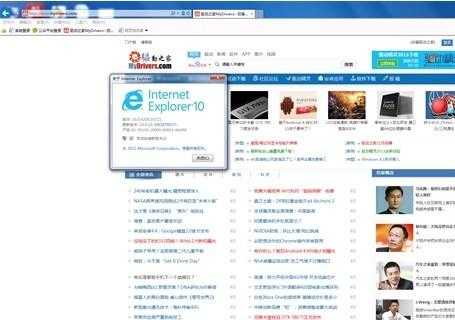Windows7将IE11降级到IE10的方法
(编辑:jimmy 日期: 2025/4/22 浏览:3 次 )
Windows7将IE11降级到IE10的方法
Win7系统的网友们有很大的一部分使用的浏览器都是IE10的,但是近段时间系统发布了IE11,一些网友安装上了,但是升级过后的浏览器并不是很好用,还有很多的问题没有解决!那么怎么使得把IE11降级至IE10呢?现在一起去看看吧!
1、打开控制面板
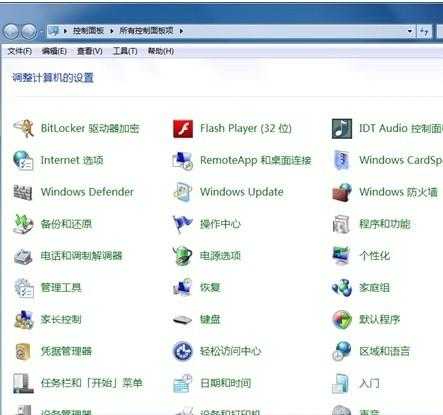
打开控制面板之后找到Windows Update选项,并点击进入。
2、选择查看历史更新记录
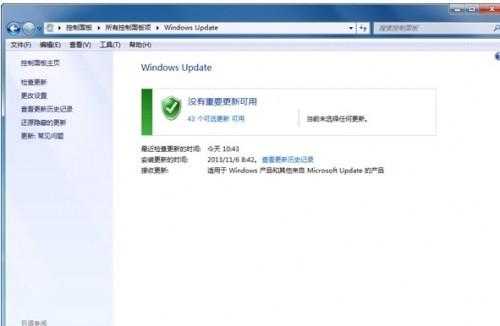

在这里我们是无法直接看到刚刚安装的IE11的,需要点击上方的已安装更新才行。
3、寻找IE11更新
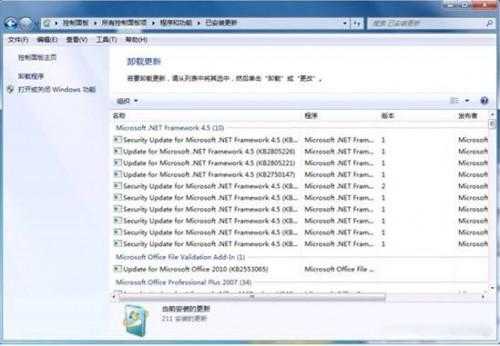

该列表中的更新补丁并不是以时间来作为排序依据的,所以需要你自己耐心寻找IE11更新。
4、卸载IE11更新
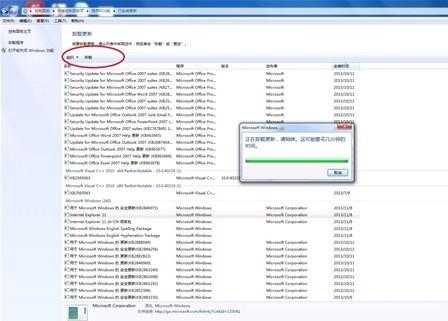
找到IE11更新之后鼠标单击将其选中,然后点击界面左上角的卸载按钮即可卸载IE11。
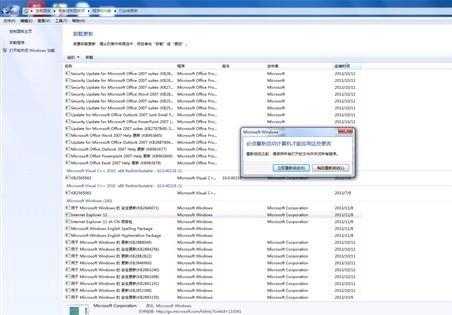
卸载完成之后系统会提示需要重启才能完成更改,点击立即重启即可。
5、IE10回来啦
根据上述的五个步骤,网友们就能够轻松的解决在win7系统中把IE11降级至IE10的问题了,其实步骤都蛮简单的,网友们花一点点的时间就能够轻松的摆平这个烦恼了。
windows7教程
下一篇:Win7系统Excel最大.最小和平均函数的使用技巧